Cómo Poner y Cambiar Tonos de Llamada Personalizados en iOS 26 para iPhone 17
¿Quieres hacer que tu iPhone 17 se destaque con un sonido que sea solo tuyo? Saber cómo obtener un tono de llamada personalizado en iOS 26 puede ayudarte a lograrlo. Apple lo hace fácil elegir tus canciones favoritas, sonidos o incluso grabaciones como tonos de llamada, para que cada llamada o mensaje pueda sentirse personal. Puedes elegir un tono divertido para los mensajes, un ritmo genial para las llamadas, o cualquier sonido que muestre tu estilo.
En esta guía, explicaremos paso a paso cómo configurar tonos de llamada personalizados en iOS 26. Es simple, claro, y cualquiera puede seguir.
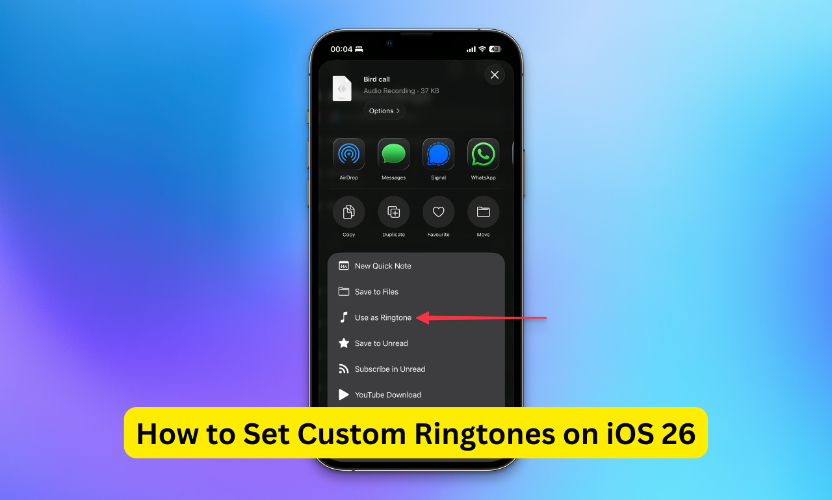
Parte 1. Cómo hacer tonos de llamada personalizados en iOS 26
Crear tus propios tonos de llamada personalizados en iOS 26 es una excelente manera de hacer que tu iPhone 17 se sienta personal y único. En lugar de usar los tonos predeterminados, puedes elegir tus canciones favoritas, sonidos o incluso grabaciones y convertirlas en tonos de llamada. En esta parte, te guiaremos paso a paso sobre cómo hacer tonos de llamada personalizados usando GarageBand directamente en tu iPhone o con aplicaciones de terceros opcionales, para que puedas añadir fácilmente un tono de llamada personalizado en iPhone iOS 26 sin PC sin necesidad de una computadora.
1.1 Usando GarageBand en iPhone
Crear un tono de llamada personalizado en iOS 26 para tu iPhone 17 es más fácil de lo que piensas. No necesitas una computadora, y el proceso es simple usando GarageBand.
Paso 1: Instalar GarageBand Si GarageBand no está en tu iPhone, descárgalo desde la App Store. Una vez instalado, toca y mantén presionado el icono de la aplicación y selecciona Crear nueva grabación de audio.
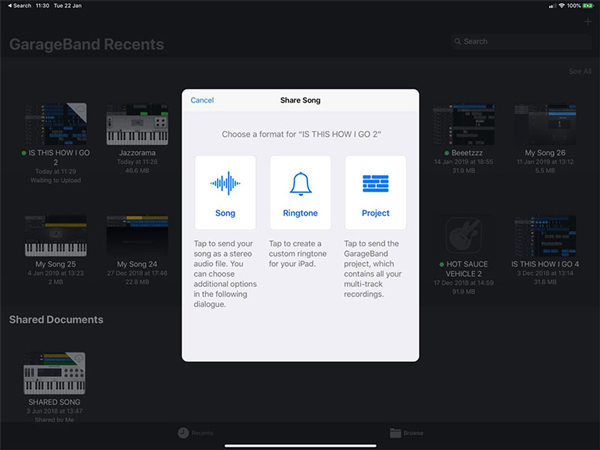
Paso 2: Abrir vista de pistas Cuando GarageBand se abra, toca el botón de Pistas en la parte superior. Luego toca el icono de instrumento a la izquierda y abre el Navegador de bucles.
Paso 3: Elegir tu audio Para usar un archivo almacenado en tu iPhone o iCloud, toca Archivos → Buscar elementos de la aplicación Archivos. Para usar una canción de Apple Music, toca Música y selecciona un archivo descargado (los archivos protegidos no se pueden usar).
Paso 4: Arrastrar el archivo a las pistas Toca y mantén presionado el archivo de audio, luego arrástralo todo el camino hacia la izquierda en la vista de Pistas.
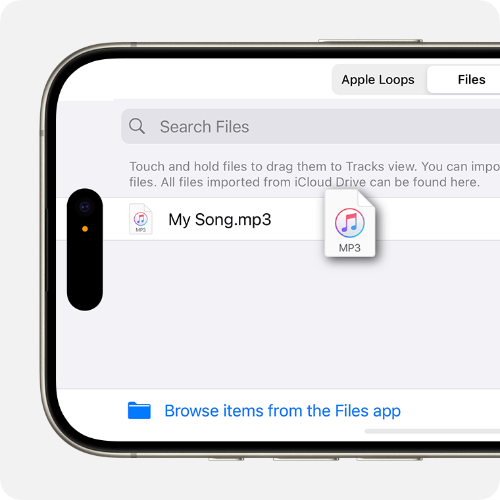
Paso 5: Recortar la sección Selecciona la porción que quieres para tu tono de llamada (máx. 30 segundos). Toca el archivo y arrastra el borde izquierdo o derecho. Para una edición precisa, toca y mantén presionado un borde para hacer zoom. Asegúrate de que el clip comience en el extremo izquierdo sin espacio en blanco.
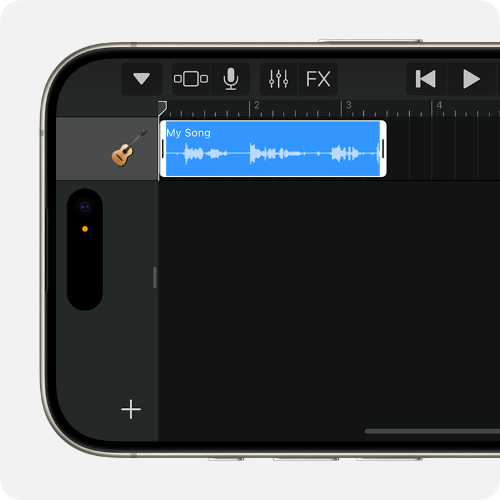
Paso 6: Guardar tu tono de llamada Toca el botón de Navegación, luego Mis canciones. Toca el botón Más, selecciona tu canción y toca Compartir → Tono de llamada. Nombra tu tono de llamada, luego toca Exportar. GarageBand acortará automáticamente los clips que superen los 30 segundos.
Paso 7: Asignar tu tono de llamada Cuando la exportación esté completa, toca Usar sonido como. Elige Tono de llamada estándar para reemplazar el tono predeterminado, Tono de texto estándar para mensajes, o Asignar a contacto para personalizarlo para alguien. Toca Hecho para regresar a Mis canciones sin asignar.
Consejos para la mejor calidad: Usa archivos MP3 o M4A de alta calidad. Mantén el tono de llamada por debajo de 30 segundos y pruébalo para asegurarte de que suene claro. Esto asegura que tu archivo para tonos de llamada personalizados en iOS 26 tenga la mejor calidad de audio.
1.2 Usando aplicaciones de terceros (opcional)
Si GarageBand parece demasiado complicado, puedes agregar un tono de llamada personalizado en iPhone iOS 26 sin PC usando aplicaciones de terceros. Aplicaciones populares incluyen Ringtone Maker, Zedge y Audiko, que te permiten crear tonos de llamada fácilmente.
Paso 1: Descargar la aplicación Busca una de las aplicaciones en la App Store e instálala.

Paso 2: Seleccionar o crear un tono de llamada Recorta una canción de tu biblioteca o elige entre tonos predefinidos. Esta es otra forma de hacer tonos de llamada personalizados para iPhone 17 sin usar GarageBand.
Paso 3: Guardar y aplicar Después de editar, guarda tu tono de llamada. Algunas aplicaciones te permiten asignarlo directamente a llamadas o mensajes, mientras que otras lo exportan a la configuración de tu iPhone.
Tenoshare
- Sencillo y amigable para principiantes
- Algunas aplicaciones ofrecen tonos de llamada gratis
Tenoshare
- Las versiones gratuitas pueden incluir anuncios
- Las funciones completas pueden requerir pago
Parte 2. Cómo agregar un tono de llamada personalizado en iPhone iOS 26 sin PC
Con iOS 26, Apple ha facilitado mucho la personalización de tu iPhone 17. Ahora puedes agregar un tono de llamada personalizado en iOS 26 directamente desde tu dispositivo, sin necesidad de una computadora o software complicado. Esta guía también te mostrará cómo hacer tonos de llamada personalizados para iPhone 17, una mejora importante respecto a versiones anteriores de iOS donde se requería acceso a PC.
Haciendo tonos de llamada personalizados – iOS 18 vs iOS 26
iOS 18
En iOS 18, crear un tono de llamada personalizado requería una computadora. Los usuarios tenían que convertir sus archivos de audio al formato .m4r usando iTunes o Finder. Este proceso a menudo involucraba múltiples pasos, como recortar el audio, convertirlo y sincronizarlo con el iPhone.
iOS 26
Con iOS 26, el proceso es mucho más simple. Ahora puedes crear y configurar un tono de llamada personalizado directamente en tu iPhone. El archivo de audio debe cumplir con ciertos requisitos, pero puedes completar todo el proceso en tu dispositivo móvil sin necesidad de un PC.
Formatos de archivo y limitaciones
- Formatos soportados: iOS 26 funciona con archivos .mp3 y .m4a.
- Duración: Los archivos de audio deben estar por debajo de 30 segundos para funcionar como tonos de llamada.
- Protección DRM: Asegúrate de que tu archivo de audio esté libre de DRM. Los archivos de Apple Music u otros servicios de suscripción no se pueden usar.
- Ubicación del archivo: Almacena tu audio localmente en tu iPhone (aplicación Archivos o Notas de voz) en lugar de en iCloud Drive.
Paso a paso para agregar un tono de llamada personalizado
Paso 1 – Prepara tu archivo de audio
Asegúrate de que tu archivo de audio esté en un formato soportado (.mp3 o .m4a) y recortado a menos de 30 segundos. Puedes usar aplicaciones de terceros si necesitas recortar o editar tu audio.
Paso 2 – Guarda el archivo en tu iPhone
Transfiere el archivo a tu iPhone usando AirDrop, correo electrónico o descárgalo directamente. Asegúrate de que se guarde localmente en la aplicación Archivos o Notas de voz.
Paso 3 – Accede al archivo
Abre la aplicación Archivos o la ubicación donde se almacena tu archivo de audio. Toca el archivo para abrirlo.
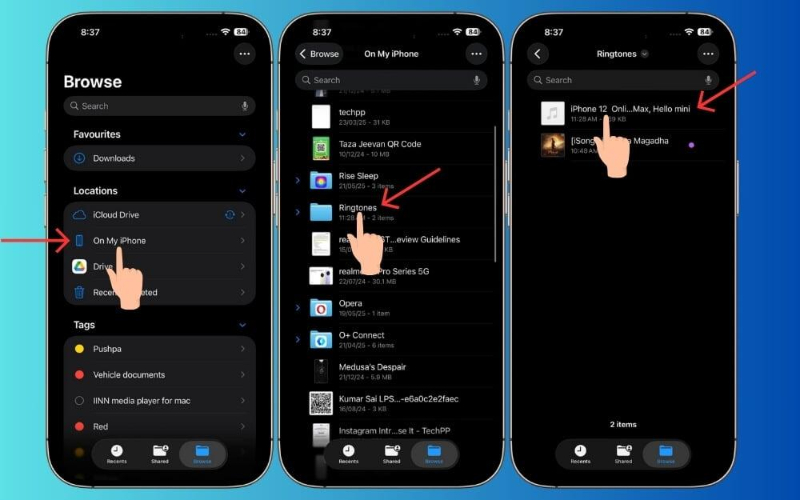
Paso 4 – Configura el audio como tono de llamada
Toca el icono de Compartir (cuadro con una flecha hacia arriba), luego selecciona Usar como tono de llamada. Tu audio se añadirá ahora a la lista de tonos de llamada de tu iPhone.
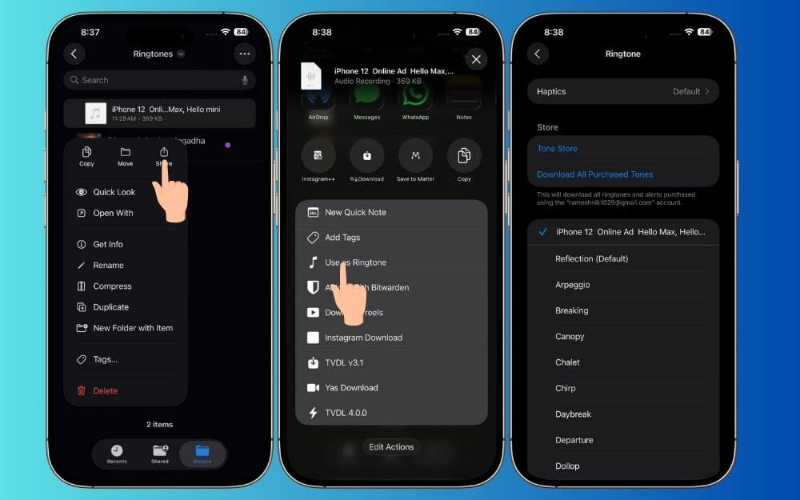
Paso 5 – Asigna el tono de llamada
Ve a Configuración → Sonidos y Hápticos → Tono de llamada, y selecciona tu nuevo tono de llamada. Puedes asignarlo como tu tono de llamada predeterminado o a contactos específicos.
3. SIN PC: Configura tonos de llamada personalizados actualizando a iOS 26
Si tu iPhone 17 no está ejecutando iOS 26, agregar un tono de llamada personalizado en iOS 26 directamente desde tu dispositivo no es posible. Las versiones anteriores, como iOS 18, aún requieren una computadora para convertir archivos y establecer tonos de llamada. La forma más sencilla de disfrutar tonos de llamada personalizados para iPhone 17 sin un PC es actualizar tu iPhone a iOS 26.
Una herramienta confiable para hacer que este proceso sea fluido es Tenorshare ReiBoot. Este software está diseñado para una reparación y actualizaciones del sistema iOS seguras y sin complicaciones. Usar ReiBoot asegura que tu iPhone se actualice a iOS 26 sin problemas, para que puedas crear y configurar tonos de llamada personalizados fácilmente. También ayuda a prevenir problemas que a veces ocurren durante una actualización de iOS, haciendo que todo el proceso sea sin estrés.
Características clave de Tenorshare ReiBoot
- Acceso a Modo de Recuperación con un solo clic: Accede o sale fácilmente del Modo de Recuperación en tu iPhone, iPad o iPod Touch con solo un clic.
- Reparación integral del sistema iOS: Soluciona más de 150 problemas del sistema iOS, incluidos dispositivos atascados en el logo de Apple, pantalla negra o bucles de arranque, sin pérdida de datos.
- Actualización/Downgrade de iOS: Actualiza o retrocede de forma segura tu versión de iOS sin necesidad de iTunes o jailbreak.
- Restablecimiento de dispositivo sin código de acceso: Restaura tu dispositivo iOS a la configuración de fábrica sin requerir un código de acceso o iTunes, útil para contraseñas olvidadas o fallos del sistema.
- Eliminación de datos permanente: Borra permanentemente todos los datos de tu dispositivo antes de venderlo o regalarlo, asegurando privacidad y seguridad.
- Primero, descarga e instala ReiBoot en tu computadora. Luego, conecta tu iPhone o iPad a la misma PC, y en la interfaz de ReiBoot, selecciona la opción 'Actualización/Downgrade de iOS' .
- En la pantalla, verás dos opciones: Actualizar y Downgrade. Simplemente selecciona 'Actualizar' para proceder.
- Haz clic en "Descargar" para que ReiBoot obtenga el firmware más reciente de iOS 26. Detectará automáticamente el paquete de firmware correcto para tu iPhone.
- Una vez que el firmware esté listo, haz clic en "Iniciar actualización".

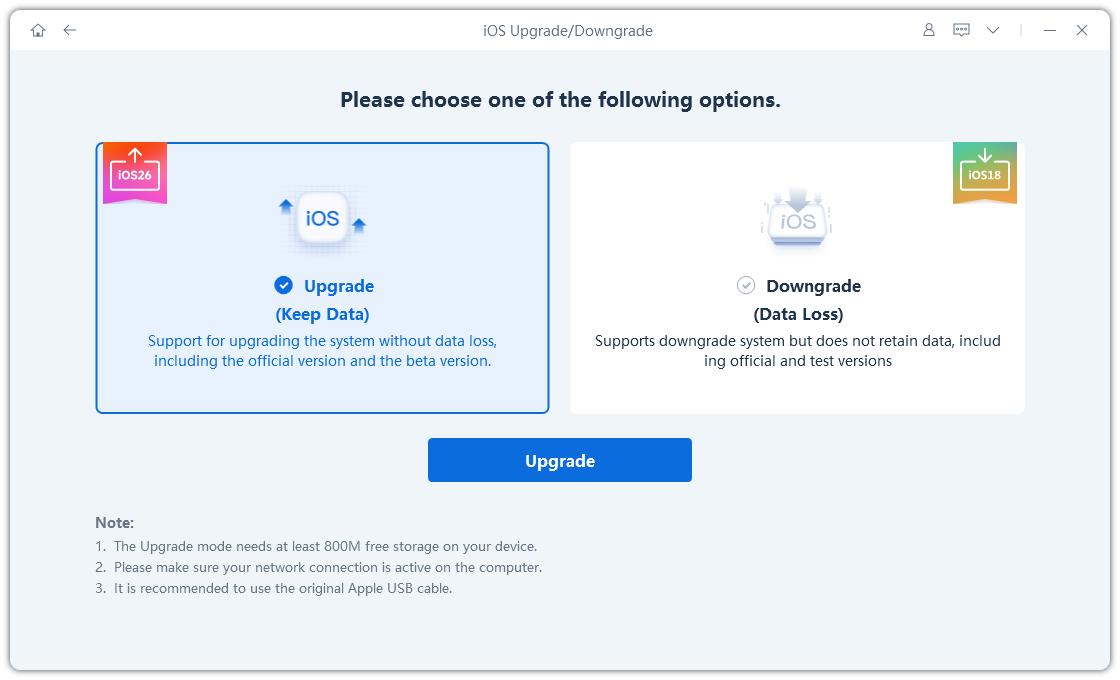
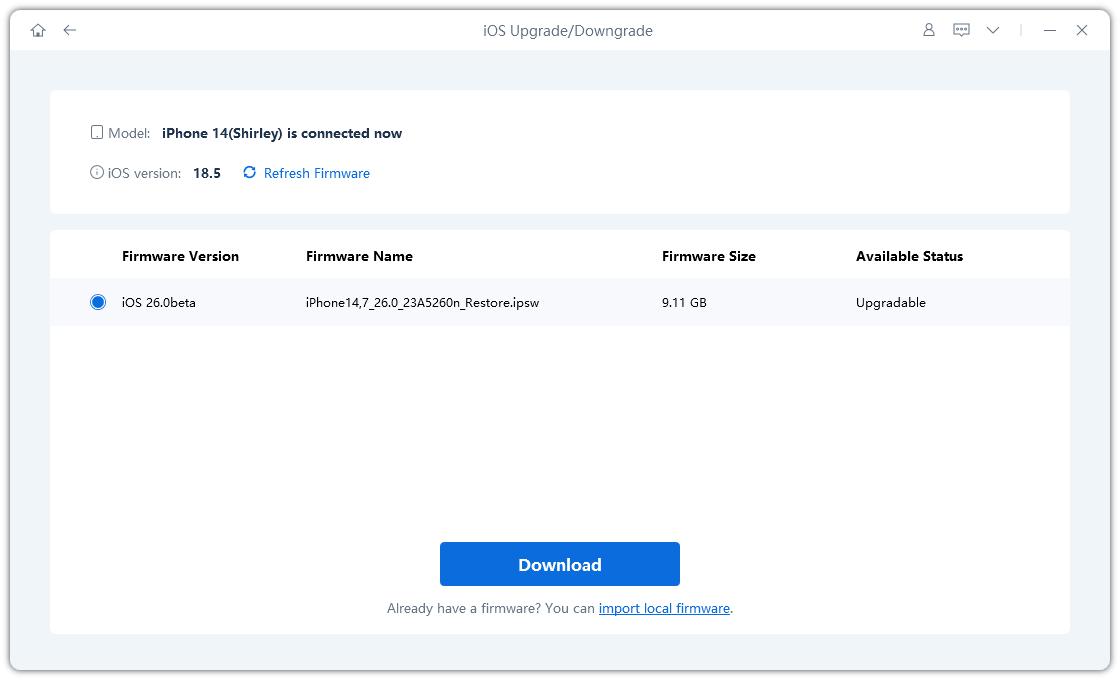
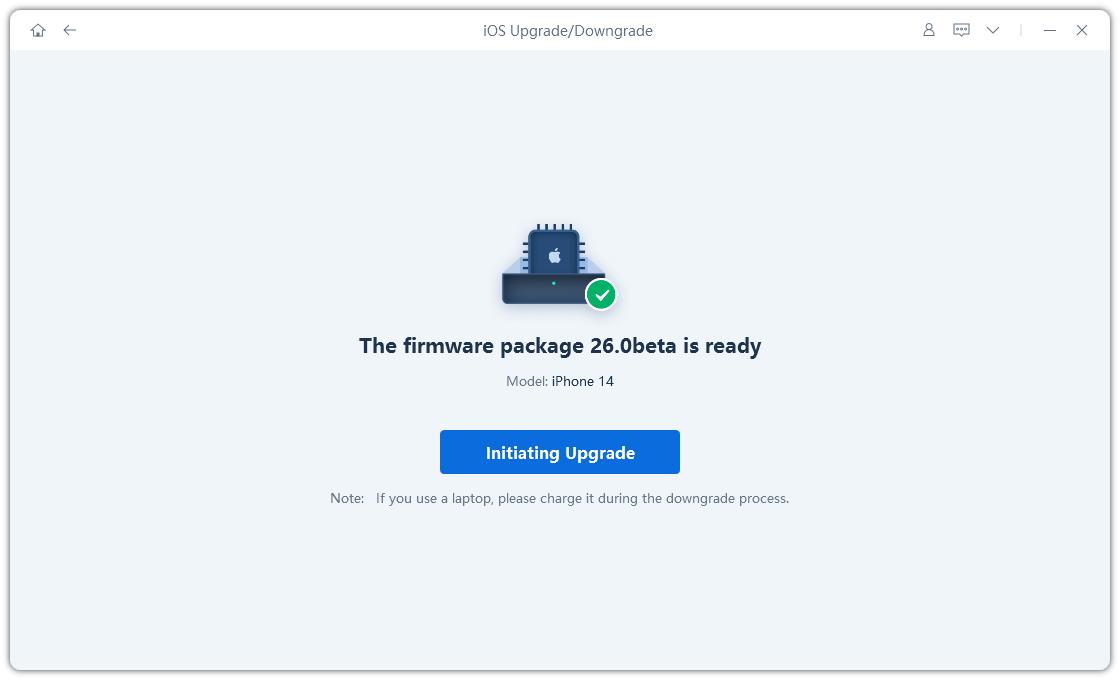
Tu iPhone se reiniciará con iOS 26 instalado, manteniendo todos tus datos intactos y listos para tonos de llamada personalizados en iOS 26.

Parte 4. Solución de problemas y consejos
Aun después de seguir todos los pasos, algunos usuarios pueden encontrar problemas menores al configurar tonos de llamada personalizados en iOS 26. Esta sección cubrirá problemas comunes y proporcionará soluciones rápidas para ayudarte a disfrutar de tus tonos personalizados sin inconvenientes.
Problemas comunes
Tono de llamada no aparece en Configuración
A veces, después de exportar o agregar un tono de llamada personalizado en iPhone iOS 26 sin PC, puede que no aparezca en la lista de Tonos de llamada . Esto suele suceder si el archivo no se guardó localmente o no se exportó correctamente desde GarageBand o una aplicación de terceros.
Tono de llamada demasiado largo
iOS solo permite tonos de llamada de hasta 30 segundos. Si tu archivo es más largo, no aparecerá como un tono de llamada válido.
Errores de formato de archivo
Los archivos deben estar en formatos .m4r, .mp3 o .m4a. Los archivos protegidos por DRM, como las canciones de suscripciones de Apple Music, no funcionarán.
Cómo solucionar estos problemas
Paso 1: Verifica la ubicación del archivo Asegúrate de que tu archivo de audio esté almacenado localmente en tu iPhone, no solo en iCloud Drive. Usa la aplicación Archivos o Notas de voz para un almacenamiento adecuado.
Paso 2: Recorta el audio Usa GarageBand o una aplicación de tonos de llamada para asegurarte de que tu clip esté por debajo de 30 segundos.
Paso 3: Confirma el formato del archivo Asegúrate de que tu audio esté en un formato soportado y libre de DRM. Convierte el archivo si es necesario usando GarageBand o una aplicación de terceros.
Paso 4: Reinicia tu iPhone A veces, un simple reinicio resuelve el problema y el tono de llamada aparecerá en Configuración → Sonidos y Hápticos → Tono de llamada.
Paso 5: Vuelve a exportar el tono de llamada Si el tono de llamada aún no aparece, elimina el archivo anterior y expórtalo nuevamente desde GarageBand o tu aplicación elegida.
Conclusión
Configurar un tono de llamada personalizado en iOS 26 es una forma simple de hacer que tu iPhone 17 sea verdaderamente tuyo. Siguiendo esta guía, puedes crear, recortar y asignar tonos de llamada personalizados para iPhone 17 sin necesidad de un PC. Ya sea usando GarageBand, aplicaciones de terceros, o directamente a través de iOS 26, la personalización es rápida y sin complicaciones. Si tu iPhone aún no está en iOS 26, actualizar es esencial, y Tenorshare ReiBoot ofrece una forma segura y confiable de actualizar tu dispositivo sin perder datos o enfrentar problemas. Con estas herramientas, agregar tu sonido favorito como tono de llamada nunca ha sido tan fácil o divertido.

Tenorshare ReiBoot: Soluciona Problemas de iOS
- Repara 150+ problemas y errores iOS 26 en iPhone, iPad.
- Funciona bastante bien en dispositivo se queda en Apple logo, pantalla negra, se queda en modo recuperación, se reinicia solo, falló al jailbreak iOS 26, etc.
- Restaura tu dispositivo de fábrica sin iTunes.
- Soporta todos los modelos de iPhone, iPad o iPod y el último iOS 26 y versiones anteriores.
Expresa Tu Opinión
luego escribe tu reseña








Por Alejandro García
09/12/2025 / ios-26
¡100 % Útil!